Основы работы с окнами
На этом занятии рассмотрим основы работы с окнами в операционной системе Windows 10
WINDOWS 10
Название операционной системы Windows, переводится на русский, как «Окна». И это неспроста. Дело в том, что все процессы, которые мы запускаем на компьютере с операционной системой Windows, происходят в графическом интерфейсе в виде окна. Благодаря этому работать во всех программах стало намного легче и удобнее. Достаточно запомнить самые необходимые элементы таких окон, и вы быстро сможете сориентироваться даже в незнакомой для вас программе.
Основные элементы окон
Давайте рассмотрим основные элементы окон на примере программы Проводник. У всех окон, которые вы открываете на своём компьютере, есть основные элементы:
- Строка заголовка
- Кнопка «Свернуть»
- Кнопка «Развернуть/Восстановить в окно»
- Кнопка «Закрыть»
- Вертикальная прокрутка (полоса прокрутки)
- Горизонтальная прокрутка (полоса прокрутки)
- Строка состояния
- Рабочая область окна
- Лента команд (не во всех программах)
Предназначение элементов окон
Строка заголовка есть в большинстве программ. В этой строке обычно пишется название документа (файла), который открыт в данный момент или название программы.
Окна можно не только сворачивать и разворачивать, но можно их и передвигать. Для того, чтобы переместить окно, необходимо навести курсор мыши на строку заголовка, нажать левую кнопку мыши, и не отпуская её переместить мышку. Вместе с указателем мыши будет перемещаться и окно. Как только вы отпустите кнопку мыши, так окно и останется в том месте, где вы ее отпустили.
Окна можно не только сворачивать и разворачивать, но можно их и передвигать. Для того, чтобы переместить окно, необходимо навести курсор мыши на строку заголовка, нажать левую кнопку мыши, и не отпуская её переместить мышку. Вместе с указателем мыши будет перемещаться и окно. Как только вы отпустите кнопку мыши, так окно и останется в том месте, где вы ее отпустили.

Кнопка «Свернуть окно» позволяет быстро свернуть окно в Панель задач. Окно не будет закрыто. Просто оно исчезнет с Рабочего стола, пока вы его не вызовете вновь. Для этого достаточно кликнуть левой кнопкой мыши по иконке этой программы в Панели задач, и окно вновь развернется на весь экран.

Кнопка «Развернуть/Восстановить в окно» позволяет развернуть окно программы на весь экран или восстановить в окно.
Так же развернуть окно можно, дважды кликнув левой кнопкой мыши по строке заголовка. Если это же действие повторить в уже полностью открытом окне, то оно примет тот вид, который был до этого.
Если захватить окно за строку заголовка и переместить его к верхней границе экрана (чтобы курсор упёрся в границу экрана), то окно также раскроется на весь экран. Если перетащить окно к левой или правой границам экрана, то оно раскроется ровно на половину экрана.
Если окно не раскрыто на весь экран, то вы можете раздвигать его границы при помощи мышки. Для этого наведите указатель мыши на любую границу окна, или на любой его уголок, и когда указатель мыши измениться на двунаправленную стрелку, нажмите на левую кнопку мыши , и не отпуская кнопки, перетяните указатель мыши в любом направлении.
Если захватить окно за строку заголовка и переместить его к верхней границе экрана (чтобы курсор упёрся в границу экрана), то окно также раскроется на весь экран. Если перетащить окно к левой или правой границам экрана, то оно раскроется ровно на половину экрана.
Если окно не раскрыто на весь экран, то вы можете раздвигать его границы при помощи мышки. Для этого наведите указатель мыши на любую границу окна, или на любой его уголок, и когда указатель мыши измениться на двунаправленную стрелку, нажмите на левую кнопку мыши , и не отпуская кнопки, перетяните указатель мыши в любом направлении.
Кнопка «Закрыть» закрывает окно программы, а так же закрывается и сама программа. При наведении курсора на кнопку она становится красного цвета (символизирует, что кнопка активна). В окнах настройки операционной системы может присутствовать только эта кнопка, т.к. кнопки сворачивания и разворачивания окон там не нужны.
Полоса прокрутки может быть вертикальной или горизонтальной. Они обычно появляются только тогда, когда содержимое окна не умещается на одном экране или окне. Для того, чтобы просмотреть содержимое окна, которое находится за пределами видимости, необходимо захватить левой кнопкой мыши за эту полосу прокрутки и не отпуская переместить в нужном направлении.
Если на вашей мышке есть колесико, то для вертикальной прокрутки лучше воспользоваться для этой цели им. Нужно просто установить курсор мыши в окно и просто вращать колесико в нужном направлении. Такой способ пролистывания страницы называется скроллингом.
Строка состояния носит информативный характер и бывает не у всех окон.
Рабочая область окна у всех программ разная. Обычно в ней находятся инструменты запущенной программы.
Лента команд бывает не у всех программ. Но в операционной системе Window 10 – это удобный инструмент для выбора необходимых команд.
Полоса прокрутки может быть вертикальной или горизонтальной. Они обычно появляются только тогда, когда содержимое окна не умещается на одном экране или окне. Для того, чтобы просмотреть содержимое окна, которое находится за пределами видимости, необходимо захватить левой кнопкой мыши за эту полосу прокрутки и не отпуская переместить в нужном направлении.
Если на вашей мышке есть колесико, то для вертикальной прокрутки лучше воспользоваться для этой цели им. Нужно просто установить курсор мыши в окно и просто вращать колесико в нужном направлении. Такой способ пролистывания страницы называется скроллингом.
Строка состояния носит информативный характер и бывает не у всех окон.
Рабочая область окна у всех программ разная. Обычно в ней находятся инструменты запущенной программы.
Лента команд бывает не у всех программ. Но в операционной системе Window 10 – это удобный инструмент для выбора необходимых команд.
Несколько окон программы
Можно открыть несколько окон (копий) одной или разных программ, но только то окно, которое находится на переднем плане, будет активным. Все действия, производимые с файлами и папками, выполняются только в активном окне. Для того, чтобы сделать активным другое окно, вам необходимо кликнуть левой кнопкой мыши по любой видимой части другого окна, или кликнуть по иконке другого окна на Панели задач.
Для открытия второй копии окна, зажмите на клавиатуре клавишу Shift и, не отпуская клавишу, нажмите на значок программы в Панели задач.
Для открытия второй копии окна, зажмите на клавиатуре клавишу Shift и, не отпуская клавишу, нажмите на значок программы в Панели задач.
Если у вас открыто много окон, а вам необходимо только одно из них, которое в данную минуту активно, т.е. находится поверх всех окон, то захватите мышкой (зажмите левую кнопку мыши и держите) активное окно за строку заголовка, и потрясите его (быстро поводите мышкой из стороны в сторону). Все окна свернуться в Панель задач, а останется только активное окно. Повторное встряхивание вернёт все окна в исходное положение.
Можно разместить все открытые окна на рабочем столе одновременно. Для этого откройте окна программ или одной программы, затем кликните правой кнопкой мыши на свободном месте Панели задач. Откроется контекстное меню, в котором вы должны кликнуть по ссылке «Расположить окна каскадом», «Расположить окна стопкой», или «Расположить окна рядом». Попробуйте все три варианта и посмотрите, как это будет выглядеть.
Можно разместить все открытые окна на рабочем столе одновременно. Для этого откройте окна программ или одной программы, затем кликните правой кнопкой мыши на свободном месте Панели задач. Откроется контекстное меню, в котором вы должны кликнуть по ссылке «Расположить окна каскадом», «Расположить окна стопкой», или «Расположить окна рядом». Попробуйте все три варианта и посмотрите, как это будет выглядеть.
Посмотрите видеоурок по основам работы с окнами в операционной системе Windows 10.
Видео-канал «Windows 10 в деталях» на сервисе youtube.com
Переключение между окнами
Между открытыми окнами программы можно переключаться. Есть несколько способов это сделать.
Сочетание клавиш ALT + TAB
Нажмите клавишу Alt, не отпуская её нажмите клавишу Tab. Откроется панель в середине экрана, на которой будут находится эскизы открытых окон. Чтобы переключить фокус (рамку) на нужное окно, не отпускайте клавишу Alt, а клавишу Tab нажимайте несколько раз. После выбора рамкой нужного окна отпустите все клавиши – окно станем активным.
При нажатии сочетания Alt + Tab – фокус будет переходить слева направо. При нажатии сочетания Alt + Shift + Tab – фокус будет переходить справа налево (в обратную сторону).
При нажатии сочетания Alt + Tab – фокус будет переходить слева направо. При нажатии сочетания Alt + Shift + Tab – фокус будет переходить справа налево (в обратную сторону).
Сочетание клавиш WINDOWS + TAB
Нажмите клавишу Windows, не отпуская её нажмите клавишу Tab. Откроется Представление задач на весь экран, где будут находится эскизы открытых окон. Курсором выбирайте эскиз окна и нажимайте – окно станем активным.

Значок Просмотр задач на Панели задач
На Панели задач нажмите на кнопку Просмотр задач – откроются те же самые эскизы окон, как при нажатии на сочетание Windows + Tab.

Посмотрите видеоурок по переключению между окнами в операционной системе Windows 10 и переходите по кнопке под видео к заданию.
Видео-канал «Windows 10 в деталях» на сервисе youtube.com
